路由器局域网ip地址设置 路由器局域网的建立步骤
路由器是我们生活中常见的网络设备之一,它的作用是将互联网信号传输到家庭或办公室的各个设备上,在路由器的设置过程中,局域网IP地址的设置是其中一个重要的步骤。局域网IP地址是指在局域网内部使用的IP地址,它与外部网络的IP地址不同。通过正确设置局域网IP地址,我们可以实现局域网的建立,使得各个设备可以互相通信、共享资源。下面我们将会详细介绍路由器局域网IP地址设置的步骤。
操作方法:
1.查看路由器的管理地址或IP地址和用户名及密码

2.插好连接各台电脑的网(接LAN口),接通路由器的电源。(网线正常情况是接8芯,我是1根网线接两台电脑,所以只接4芯。以后再介绍网线的制作)

3.把一台电脑的IP地址改成路由器同一网段的IP地址,如该路由器IP地址为192.168.1.1,电脑IP可设成192.168.1.2-192.168.1.254中的任一IP地址(设置方法请看“WIN10系统电脑IP地址设置”步骤)。在浏览器地址栏输入路由器IP地址或管理地址,之后回车。
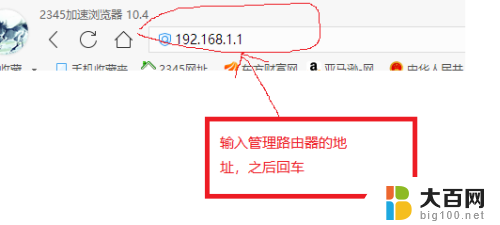
4.在弹出的登录页面输入“用户名”和“密码”,之后点击“确定”按钮。
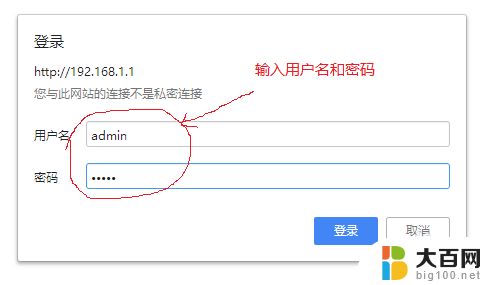
5.点击“网络参数”(注不同的路由器是不一样的,但找到类似的即可。以下步 骤也一样)
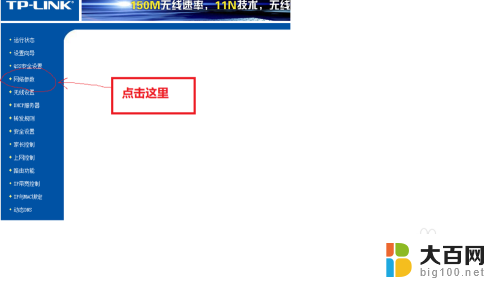
6.点击LAN口设置,之后在弹出的“LAN口设置”页面上设置自己所需要的IP地址(这里设置的IP地址是路由器IP地址。由路由器分配的LAN口IP或WIFI的IP都在这个网段上)。设置好后,点击“保存”按钮。
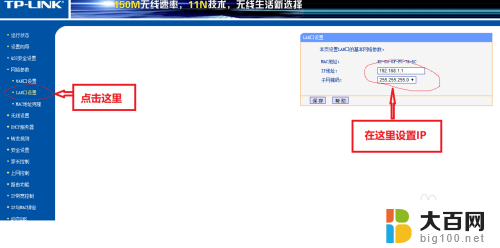
7.点击“HDCP服务器”
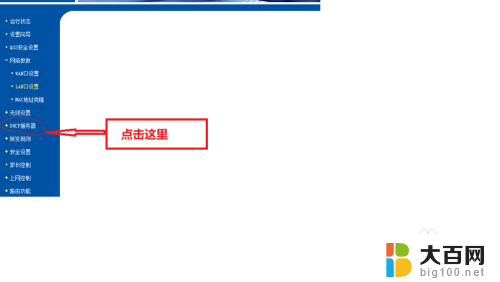
8.点击“HDCP服务”,之后再进入的页面上设置是否启用“HDCP服务器”(启用就可以动态分配用户IP。不启用就只能静态设置用户IP),如启用就需要设置地址池。设置好后,点击“保存”按钮。
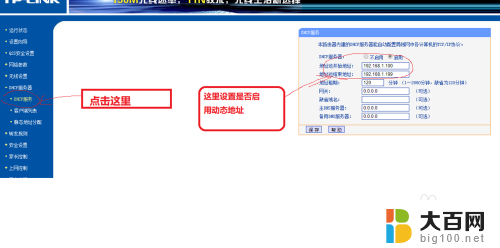
9.鼠标移到“此电脑”图标上,点击右键,在弹出的菜单中,点击“属性”。在新打开的页面上,点击“更改设置”。
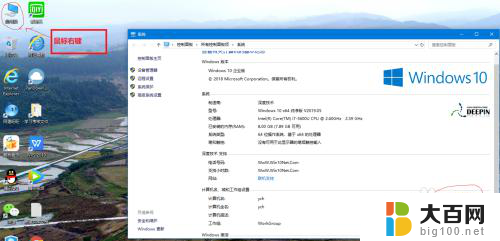
10.在“系统属性”页面上,点击“更改”按钮。
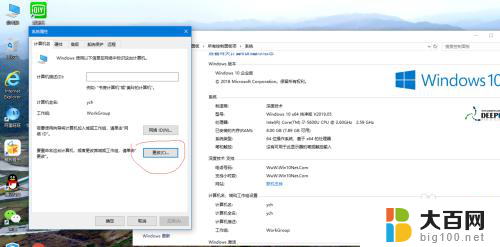
11.在“计算机名/域更改”页面上,把工作组名改为自己需要的名称。所有要接入局域网的电脑,重复9-11步把工作组名改为一样即可。当然,IP地址也要改成一个网段。
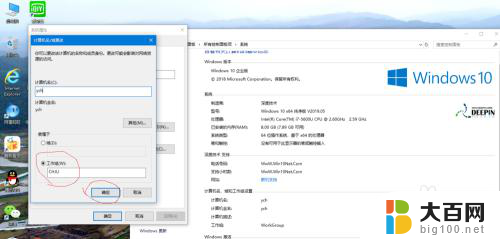
以上是关于如何设置路由器的局域网IP地址的全部内容,如果您遇到这种情况,可以按照以上方法解决,希望这能对大家有所帮助。
路由器局域网ip地址设置 路由器局域网的建立步骤相关教程
- 宽带网址设置路由器 192.168.1.1路由器设置网址步骤详解
- 怎么查路由器的ip地址 怎样确定路由器的ip地址
- 局域网的ip地址怎么查 电脑如何查看本机局域网IP
- 无线网重新设置 如何重新设置无线路由器的IP地址
- 怎么设置路由器固定ip地址 路由器如何设置固定IP地址
- 局域网电脑的ip地址怎么查 电脑如何查看局域网IP地址配置
- 如何看路由器ip地址是多少 如何查看路由器的ip地址
- 提高网速的路由器设置 路由器上网速度提升技巧
- 不知道路由器的ip地址怎么办 登陆路由器时忘记了IP地址怎么办
- 怎么设置路由器的密码 无线路由器密码设置步骤
- 苹果进windows系统 Mac 双系统如何使用 Option 键切换
- win开机不显示桌面 电脑开机后黑屏无法显示桌面解决方法
- windows nginx自动启动 Windows环境下Nginx开机自启动实现方法
- winds自动更新关闭 笔记本电脑关闭自动更新方法
- 怎样把windows更新关闭 笔记本电脑如何关闭自动更新
- windows怎么把软件删干净 如何在笔记本上彻底删除软件
电脑教程推荐